Visning af billeder

Fuldskærmsvisning
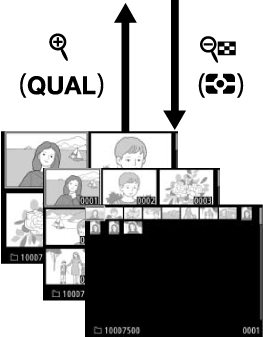
Miniaturevisning
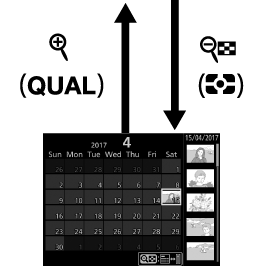
Kalendervisning
Fuldskærmsvisning
Tryk på knappen K for at få vist billeder. Det nyeste billede vises på skærmen. Du kan få vist flere billeder ved at svirpe til venstre eller højre eller ved at trykke på 4 eller 2; for at få vist yderligere information om det aktuelle billede skal du trykke på 1 eller 3 (0 Billedinformation).

Knappen K
Miniaturevisning
For at få vist flere billeder skal du trykke på knappen W (Z), når et billede vises i fuldskærmsvisning. Det viste antal billeder øges fra 4 til 9 til 72, hver gang der trykkes på knappen W (Z), og mindskes ved hvert tryk på knappen X. Lad en finger glide over skærmen for at rulle op eller ned, eller anvend multivælgeren til at markere billeder.
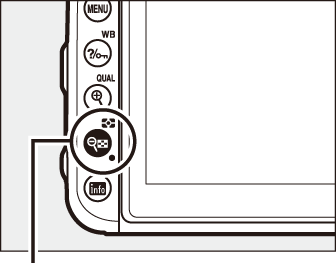
Knappen W (Z)
Kalendervisning
Hvis du ønsker at se billeder, som er optaget på den valgte dato, skal du trykke på knappen W (Z), når der vises 72 billeder.
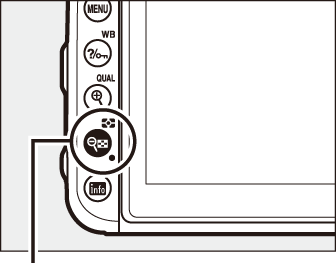
Knappen W (Z)
Anvend berøringsskærmen eller multivælgeren til at markere datoer på datolisten; billeder taget på den valgte dato vises i miniaturevisningen. Ved tryk på J eller W (Z) anbringes markøren i miniaturelisten, hvor du kan anvende multivælgeren til at vælge billeder til fuldskærmsvisning, zoom under billedvisning (0 Se det tættere på: Zoom under billedvisning), beskyttelse (0 Beskyttelse af billeder mod sletning) eller sletning (0 Sletning af billeder), eller tryk på knappen X (T), og hold den nede for at få vist det aktuelt markerede billede på fuld skærm. Tryk på knappen W (Z) for at vende tilbage til datolisten. For at afslutte 72-billedvisning skal du trykke på knappen X (T), når markøren er i datolisten.
Datoliste
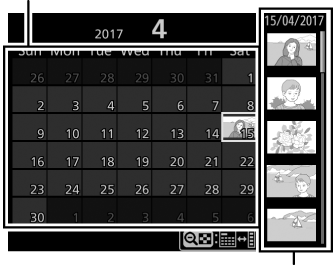
Miniatureliste
Roter lodret
For at få vist "høje" (portræt) billeder i lodret format skal du vælge Til for indstillingen Roter lodret i billedvisningsmenuen (0 Roter lodret).
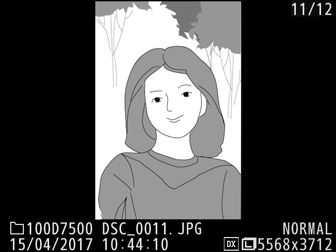
Billedtjek
Når Til er valgt for Billedtjek i billedvisningsmenuen (0 Billedtjek), vises billederne automatisk på skærmen efter optagelsen (idet kameraet allerede vender rigtigt, roteres billederne ikke automatisk i billedtjek). I kontinuerlige udløserindstillinger begynder visningen, når optagelsen slutter, og det første billede i den aktuelle serie vises.
Anvendelse af berøringsskærmen
Under billedvisning kan du anvende den berøringsfølsomme skærm til at:
Få vist andre billeder
Svirpe til venstre eller højre for at få vist andre billeder.
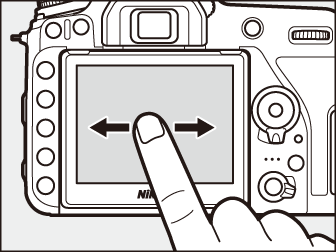
Rulle hurtigt hen til andre billeder
I fuldskærmsvisning kan du røre ved bunden af visningen for at få vist en bjælke med billeder i fremadgående retning, derefter lade din finger glide til venstre eller højre for at rulle hurtigt hen til andre billeder.
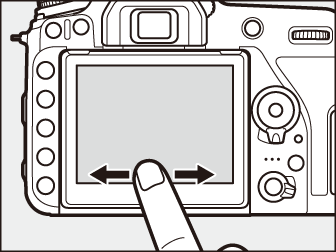
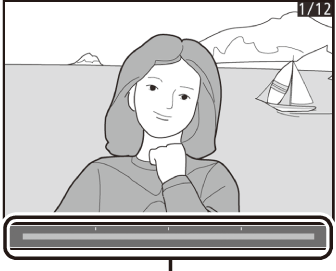
Bjælke med billeder i fremadgående retning
Zoome ind (kun billeder)
Anvend fingerbevægelserne Spred ud/klem sammen for at zoome ind og ud, og skub for at rulle (0 Se det tættere på: Zoom under billedvisning). Du kan også give visningen to hurtige tryk for at zoome ind fra fuldskærmsvisning eller annullere zoom.
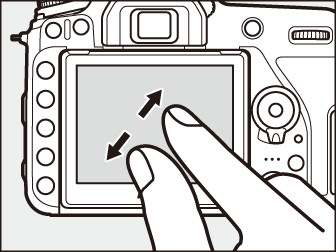
Få vist miniaturer
For at "zoome ud" til miniaturevisning (0 Miniaturevisning) skal du anvende bevægelsen Klem sammen i fuldskærmsvisning. Anvend fingerbevægelserne Klem sammen og Spred ud for at vælge antallet af viste billeder blandt 4, 9 og 72 billeder.
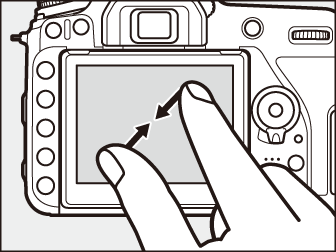
Få vist videoer
Tryk på vejledningen på skærmen for at starte afspilning af video (videoer indikeres af ikonet 1). Tryk på visningen for at sætte videoen på pause eller for at genoptage den, eller tryk på 6 for at afslutte og gå til fuldskærmsvisning (bemærk, at nogle af ikonerne i visningen med videoafspilningen ikke reagerer på berøringsskærmfunktioner).
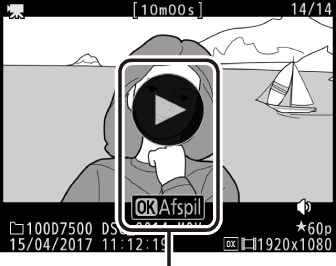
Guide
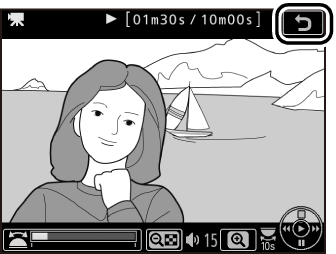
Knappen i
Tryk på knappen i under fuldskærms- eller miniaturevisning viser de indstillinger, der er anført nedenfor. Vælg indstillinger ved hjælp af berøringsskærmen eller multivælgeren og knappen J.
- Klassificering: Klassificér det aktuelle billede (0 Klassificering af enkeltstående billeder).
- Vælg til afs. t. smartenhed/fjern mark. (kun billeder): Vælg billeder til overførsel til en smartenhed.
- Retouchering (kun billeder): Anvend indstillingerne i retoucheringsmenuen (0 N Retoucheringsmenuen: Oprettelse af retoucherede kopier) til at oprette en retoucheret kopi af det aktuelle billede.
- Styring af lydstyrke (kun videoer): Justér lydstyrken i afspilning af videoer.
- Rediger video (kun videoer): Redigér videoer ved hjælp af indstillingerne i menuen Rediger video (0 Beskæring af videoer). Videoer kan også redigeres ved at trykke på knappen i, når videoafspilningen er sat på pause.
- Vælg mappe: Vælg en mappe til afspilning. Markér en mappe, og tryk på J for at få vist billeder i den markerede mappe.
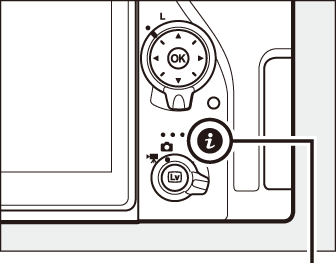
Knappen i
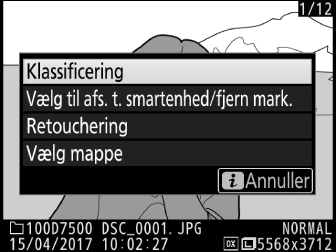
For at afslutte menuen for knappen i og vende tilbage til billedvisning skal du igen trykke på knappen i.
